
Лабораторные_работы_по_БД - 2 Курс
.pdfD - Delete, удаление записи, I - Insert , добавление записи, U - Update, обновление записи, R - Restric, ограничение: нельзя удалять/обновлять экземпляр родительской сущности, пока имеется хотя бы один ссылающийся на него экземпляр дочерней сущности.
С - Cascade, тотальное удаление/обновление экземпляров дочерней сущности, ссылающихся на удаляемый экземпляр родительской сущности.
N - None, при удалении экземпляра родительской сущности ссылающиеся на него экземпляры дочерней сущности остаются без изменений, т.е. ссылаются на отсутствующий экземпляр и не могут быть классифицированы.
8.1.1. Порядок выполнения 1-ой части работы
Создание хранимого отображения "Определения сущностей" - закладка 1
1.Открыть диалог Computer Associates Erwin, включить опцию ―Create a new model‖. В окне Create Model/New Model Type выбрать опцию Logical/Physical.
Открыть диалог Stored Display Settings , выполнив ►Format ►Stored Display…
(вариант: выполнить команду Stored Display… из контекстного меню рабочей области Erwin)
2.В диалоге Stored Display Editor сделать настройки хранимого отображения
нажав кнопку Rename, задать имя отображения ―Определение сущностей‖ вместо имени по умолчанию - Display1;
в закладке General указать авторов работы;
в закладке Logical выбрать отображение сущностей на уровне определений (рамка Display Level,  Definition) с иконками сущностей (рамка Entity Option, опция Entity Icon) и отключить все дополнительные опции отображения связей (рамка Relationship
Definition) с иконками сущностей (рамка Entity Option, опция Entity Icon) и отключить все дополнительные опции отображения связей (рамка Relationship
Option).
Спомощью панели инструментов конструктора создать сущности будущей
модели:
щелкнуть по кнопке  ;
;
щелчками по рабочему полю, создать нужное количество сущностей;
3.Вместо имен по умолчанию (E/1, E/2, …) набрать подготовленные имена сущностей.
4.Выделить родительские сущности, изменив цвет шрифта  и цвет заливки
и цвет заливки
 .
.
5. С помощью контекстного меню сущностей вызвать диалог Entity Properties и описать каждую сущность (в закладке Definition набрать определение сущности).
Описав одну сущность, переключиться на другую, выбрав ее из распахивающегося списка Entity и описать ее.
6.Установить нотацию IDEFX1 (►Model ►Model Properties…, закладка Notation)
исоздать связи: задать тип связи щелчком по соответствующей кнопке; для каждой связи выбранного типа щелкнуть сначала по родительской, а затем по дочерней сущности; для связи many-to-many создать сущность-ассоциацию (контекстное меню связи/диалог Create Association Entity).
71
Создание хранимого отображения "Определения связей" - закладка 2
Для создания и настройки хранимого отображения вызвать диалог Stored Display Settings
(выполнить ►EDIT ►Stored Display… или вызвать контекстное меню рабочей области Erwin и выполнить команду Stored Display…). Выполнить New и ввести название новой закладки ―Определение связей)
1.В закладке Logical диалога Stored Display Settings задать отображение сущностей на уровне сущностей (рамка Display Level -  Entity) с иконками сущностей (рамка Entity Option - опция Entity Icon) и включить все дополнительные опции отображения связей (рамка Relationship Option - опции Verb Phrase,
Entity) с иконками сущностей (рамка Entity Option - опция Entity Icon) и включить все дополнительные опции отображения связей (рамка Relationship Option - опции Verb Phrase,
Cardinality, Referential Integrity).
2.Изменяя цвета подписей к линиям связи, выделить связи 1-го уровня (родительские), связи 2-го уровня и т.д.: вызвать диалог Default Fonts & Color из меню ►Format►Default Fonts & Colors…
|
в закладке Relationship задать шрифт и цвет описания связи, а также |
|
указать к каким связям (All Objects) относится сделанная настройка (рамка |
|
Apply To) |
3.С помощью редактора связей Relationship Editor задать свойства связей:
|
в контекстном меню любой связи выполнить команду ►Relationship |
|
Properties… для вызова редактора связей; |
|
чтобы задать новую связь, нажать кнопку New… редактора и в |
|
появившемся окне New Relationship выбрать из выпадающих списков Parent и |
Child имена связываемых сущностей, установить переключатель в рамке Type |
|
на нужный тип связи и, нажав ставшую доступной кнопку ОК, вернуться в |
|
редактор связей |
|
|
в редакторе связей для каждой связи из выпадающего списка |
Relationship: |
|
|
на вкладке General |
|
в окнах Parent-to-Child и Child-to-Parent задать имя связи; |
|
Когда тип связи "многие ко многим", задается только имя связи |
|
Для связей один ко многим, кроме того, задать мощность |
|
связи (рамка Cardinality) и уточнить тип (рамка Relationship Type). |
|
8.2. Использование Erwin для разработки модели данных. Логическая модель. |
|
Атрибуты сущностей. Физическая модель |
Цель : Создать полную атрибутивную модель , т.е. модель, содержащую все сущности в 3- ей нормальной форме со всеми атрибутами и связями. Выполнить преобразование логической модели в физическую.
Предварительная подготовка
Для каждой сущности, созданной в 1-ой части лабораторной работы:
1.подготовить имена атрибутов логического и физического уровня;
2.указать домены типов атрибутов и ограничения на их значения;
3.выделить среди атрибутов или добавить искусственный первичный ключ;
4.задать имя роли для внешних - мигрирующих ключей дочерних сущностей;
72
5.отметить потенциальные - альтернативные ключи;
6.сделать список инверсионных входов.
8.2.1.Порядок выполнения 2-ой части работы
1.Открыть модель, созданную ранее - "Сущности и связи".
2.Создать хранимое отображение ―Первичные ключи‖(закладка 3):
вызвать диалог Stored Display Settingr, выполнив ►Format ►Stored Display… или ►Stored Display… из контекстного меню рабочей области Erwin
|
нажав кнопку New… этого диалога, задать имя нового отображения; |
|
в закладке Logical выполнить настройку отображения: |
рамка Display Level - опция  Primary Key
Primary Key
рамка Relationship Option - опция Verb Phrase
рамка Entity Option - опции Rolename/Attribute, Primary Key Designation, Foreign Key Designation, Show Migrated Attributes, Entity Icon
3.Ввести первичные ключи в родительские сущности. Для их ввода:
|
Выполнить команду Attributes … из контекстного меню любой |
|
сущности для вызова редактора Attributs |
|
В выпадающем списке Entity окна редактора выбрать нужную |
|
родительскую сущность, например, "Студент" |
|
Нажать кнопку New… и создать первичный ключ этой сущности в |
|
диалоге New Attribute: |
задать логическое - Attribute Name имя ключа
указать тип щелчком по соответствующему домену (в приведенном примере - String)
закрыть диалог New Attribute нажатием на кнопку OK
В закладке General включить опцию Primary Key
В закладке Definition записать, является ли созданный ключ реальным или автоинкрементным (из-за отсутствия явных уникальных атрибутов)
повторить это для других родительских сущностей
4.Задать имена ролей для мигрирующих ключей:
Выполнить команду Relationship Properties из контекстного меню любой связи.
В появившемся окне редактора связей выбрать закладку RoleName и набрать имя роли в поле RoleName.
Проверить ссылочные правила в закладке RI Actions
При выходе из этих полей имя роли будет присвоено текущему мигрирующему атрибуту.
5. Отобразить полные имена атрибутов (<имя роли>. <функциональное базовое имя>) в хранимом изображении ―Первичные ключи‖:
73

Выполнить команду Entitiy Display … из контекстного меню окна
ERwin.
В появившемся списке опций включить опцию RoleName/Attribute. На экран будут дополнительно выведены имена ролей.
6.Задать первичные ключи для дочерних сущностей.
7.Расположить сущности на экране так, чтобы они хорошо смотрелись, и изменить, если нужно, масштаб изображения; выполнить ►File ►Save.
8.Создать еще одно хранимое изображение - ―Атрибуты сущностей‖ (закладка 4) (в контекстном меню Erwin ►Stored Displa …y, кнопка New…)
9.Сделать настройки для этого изображения, выбрав закладку Logical:
|
рамка Display Lever - выбрать Attribute |
|
рамка Relationship Option - отключить отображения всех опций связей |
|
рамка Entity Option - включить все опции |
10. |
Описать все атрибуты всех сущностей, выполнив команду Attributes из |
контекстного меню любой сущности. В редакторе атрибутов: |
|
|
Пока не кончатся атрибуты текущей сущности: |
создавать очередной атрибут (кнопка New…)
в диалоге New Attribute задавать логическое (Attribute Name) имя атрибута и домен его типа (щелчок мышью)
в закладку Definition заносить подробное определение атрибута;
в закладку Note - ограничения на значения атрибута, выявленные в процессе обследования.
|
Сменить сущность, выбрав следующую из распахивающегося списка |
|
Entity, и повторить создание атрибутов. |
11.Для каждой сущности отметить альтернативные ключи и инверсионные входы.
|
Открыть закладку Key Group редактора атрибутов |
|
Для создания новой группы нажать кнопку справа от Key Group |
|
Membership, чтобы вызвать диалог Key Group |
|
В появившемся диалоге для каждой новой группы ключевых полей, |
|
нажимать кнопку New… для вызова диалога New Key Group |
|
в рамке Key Group Type этого диалога с помощью переключателя |
|
указывать тип группы - альтернативный ключ или инверсионный вход (в |
|
приведенном примере - альтернативный ключ) |
|
в рамке Name задавать имя ключа |
|
нажатием кнопки OK вернуться из диалога New Key Group в Key |
|
Group |
|
При необходимости добавить атрибуты из списка атрибутов сущности |
|
- Available Attributes в список атрибутов созданной группы - Key Group |
|
Members. |
После создания всех групп и возврата в окно Erwin в модели должны быть отражены все сущности и их атрибуты, а у атрибутов, вошедших в альтернативные ключи или инверсионные входы стоять ссылки на соответствующие группы.
74
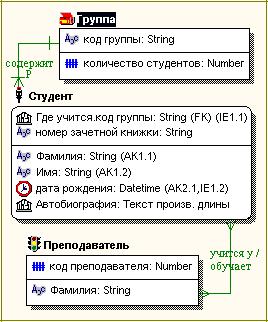
В приведенном рисунке для сущности "Студент" созданы два альтернативных ключа "Фамилия, Имя" (АК1) и "Дата рождения" (АК2), а также инверсионный вход "Код группы, дата рождения"(IE1).
1.Создать новое хранимое изображение "Физическая модель", оставив для него те же настройки, что и для "Атрибутов сущностей".
2.Переключиться на физический уровень.
3.Выполнить Forward Engineer/Generate предварительно создав в среде Access
пустую базу данных !!!!
4.В окне Access Connection ввести в User Name ―ADMIN‖, а в окне Database – путь
ктолько что созданной пустой базе данных. Выполнить Connect и просмотреть созданную базу данных в Access-е.
8.3. Требования к оформлению отчета
Отчет должен содержать:
1.Индивидуальное задание
2.Порядок выполнения работы.
3.Распечатки всех хранимых изображений.
4.Для каждого атрибута – физическое и логическое имена, домен, словесное описание (Definition), ограничения (Note), значение по умолчанию.
Информация должна быть подготовлена вручную и с помощью созданных в среде ERwin отчетов. Для этого надо нажать кнопку (Report Browser) на панели инструментов ERwin, завести новый отчет File/New ERWin Report, дать ему имя, выбрать категорию и включить соответствующие опции в отчет. Просмотреть отчет.
75
9. ИТОГОВОЕ ЗАДАНИЕ
Требования к заданиям:
1.Каждая таблица должна содержать как минимум, заданное в квадратных скобках число записей.
2.Каждый запрос должен выдавать минимум 5 записей.
3.Информация, вводимая в таблицы должна быть осмысленной, соответствующей заданию.
4.Для каждой таблицы должна быть создана ленточная форма.
5.Для каждой таблицы и запроса должны быть созданы табличная форма и отчѐт.
6.В верхней части каждой формы, отчѐта и страницы, должна быть надписьзаголовок с именем таблицы или запроса.
7.На табличных формах должна быть реализована сортировка данных по выбранному полю, поиск информации и фильтрация по заданному полю.
8.Создать кнопочную форму.
9.В верхнюю часть кнопочной формы поместить надпись с названием БД.
10.В центре поместить вкладки "Формы" и "Отчѐты".
11.На соответствующие вкладки поместить кнопки для открытия всех форм и отчѐтов. На кнопках или рядом с ними должны быть поясняющие надписи.
12.В нижней части кнопочной формы поместить кнопки для выхода из программы.
13.Сделать форму "Заставка" стартовой.
Задание №1: БД Ресторана
|
|
1. |
Сотрудники (Код сотрудника, ФИО, Возраст, Пол, Адрес, Телефон, |
|
|
|
|
||
|
|
|
Паспортные данные, Код должности)[10 записей]. |
|
|
|
2. |
Должности (Код должности, Наименование должности, Оклад, |
|
|
|
|
Обязанности, Требования)[5 записей]. |
|
|
|
3. |
Склад (Код ингредиента, Наименование ингредиента, Дата выпуска, |
|
|
|
|
Объѐм, Срок годности, Стоимость, Поставщик)[10 записей]. |
|
|
Таблицы: |
4. |
Меню (Код блюда, Наименование блюда, Код ингредиента 1, Объѐм |
|
|
|
|||
|
|
ингредиента 1, Код ингредиента 2, Объѐм ингредиента 2, Код |
|
|
|
|
|
|
|
|
|
|
ингредиента 3, Объѐм ингредиента 3, Стоимость, Время |
|
|
|
|
приготовления)[10 записей]. |
|
|
|
5. |
Заказ (Дата, Время, ФИО заказчика, Телефон, Код блюда 1, Код блюда |
|
|
|
|
2, Код блюда 3, Стоимость, Отметка о выполнении, Код сотрудника)[10 |
|
|
|
|
записей]. |
|
|
|
|
|
|
|
|
|
|
|
|
|
1. |
Отдел кадров |
|
|
|
|
||
|
|
2. |
Меню |
|
|
|
3. |
Заказы |
|
|
Запросы: |
4. |
Сотрудники отдельных должностей |
|
|
|
|||
|
5. |
Ингредиенты определѐнных поставщиков |
|
|
|
|
|
||
|
|
6. |
Выполненные и невыполненные заказы |
|
|
|
|
|
|
|
|
|
|
|
|
|
|
|
|
|
|
|
|
|
|
|
|
|
|
76
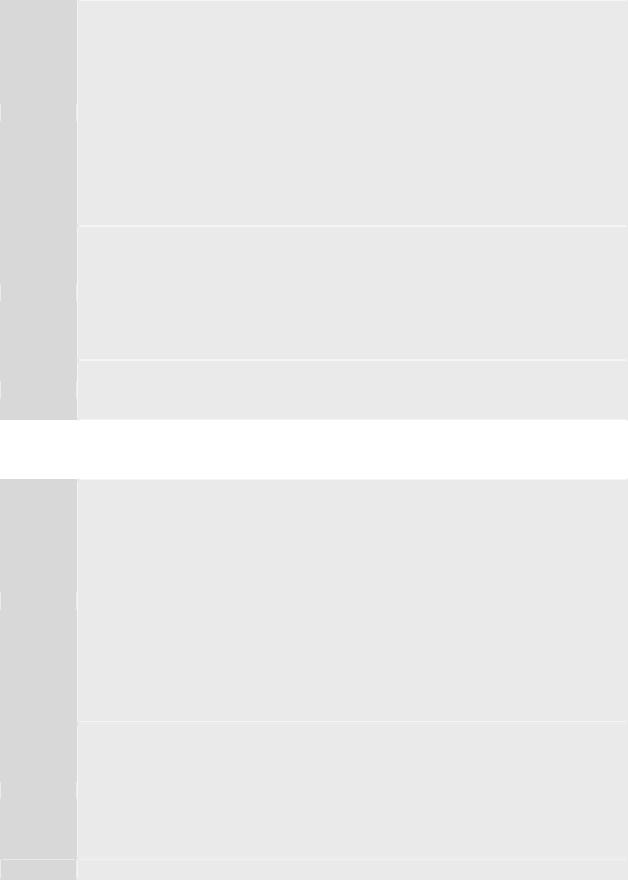
Задание №2: БД Банка
1.Сотрудники (Код сотрудника, ФИО, Возраст, Пол, Адрес, Телефон, Паспортные данные, Код должности)[10 записей].
2.Должности (Код должности, Наименование должности, Оклад, Обязанности, Требования)[5 записей].
3.Вклады (Код вклада, Наименование вклада, Минимальный срок вклада,
Таблицы: |
Минимальная сумма вклада, Код валюты, Процентная ставка, |
|
Дополнительные условия)[5 записей]. |
||
|
4.Валюта (Код валюты, Наименование, Обменный курс)[3 записи].
5.Вкладчики (ФИО вкладчика, Адрес, Телефон, Паспортные данные, Дата вклада, Дата возврата, Код вклада, Сумма вклада, Сумма возврата, Отметка о возврате вклада, Код сотрудника)[10 записей].
1.Отдел кадров
2.Вклады
3.Все вкладчики
Запросы: 4. Сотрудники отдельных должностей
5.Вклады отдельных валют
6.Вкладчики с отдельными вкладами
Задание №3: БД Больницы.
1.Сотрудники (Код сотрудника, ФИО, Возраст, Пол, Адрес, Телефон, Паспортные данные, Код должности)[10 записей].
2.Должности (Код должности, Наименование должности, Оклад, Обязанности, Требования)[5 записей].
3.Лекарства (Код лекарства, Наименование, Показания,
Противопоказания, Упаковка, Стоимость)[5 записей].
Таблицы: 4. Болезни (Код болезни, Наименование, Симптомы, Продолжительность, Последствия, Код лекарства 1, Код лекарства 2, Код лекарства 3)[10 записей].
5.Пациенты (ФИО пациента, Возраст, Пол, Адрес, Телефон, Дата обращения, Код болезни, Код сотрудника, Результат лечения)[10 записей].
1.Отдел кадров
2.Болезни
3.Пациенты
Запросы: 4. Сотрудники отдельных должностей
5.Болезни с одинаковыми симптомами
6.Пациенты с одинаковыми болезнями
77
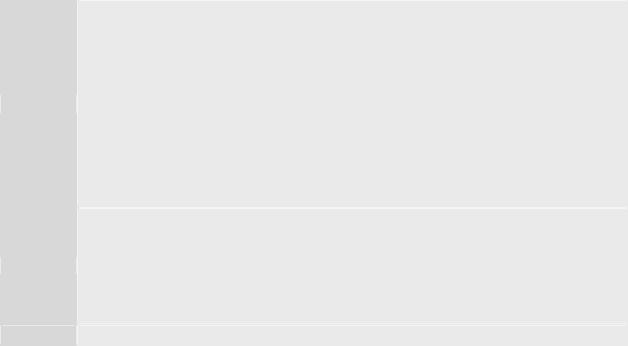
Задание №4: БД Гостиницы.
Таблицы:
Запросы:
1.Сотрудники (Код сотрудника, ФИО, Возраст, Пол, Адрес, Телефон, Паспортные данные, Код должности)[10 записей].
2.Должности (Код должности, Наименование должности, Оклад, Обязанности, Требования)[5 записей].
3.Номера (Код номера, Наименование, Вместимость, Описание,
Стоимость, Код сотрудника)[5 записей].
4.Услуги (Код услуги, Наименование, Описание, Стоимость)[5 записей].
5.Клиенты (ФИО, Паспортные данные, Дата заселения, Дата выезда, Код номера, Код услуги 1, Код услуги 2, Код услуги 3, Стоимость, Код сотрудника)
1.Отдел кадров
2.Номера
3.Клиенты
4.Сотрудники отдельных должностей
5.Клиенты, проживающие в разных номерах
Задание №5: БД Отдела внутренних дел.
|
|
1. |
Сотрудники (Код сотрудника, ФИО, Возраст, Пол, Адрес, Телефон, |
|
|
|
|
||
|
|
|
Паспортные данные, Код должности, Код звания)[10 записей]. |
|
|
|
2. |
Должности (Код должности, Наименование должности, Оклад, |
|
|
|
|
Обязанности, Требования)[5 записей]. |
|
|
|
3. |
Звания (Код звания, Наименование, Надбавка, Обязанности, |
|
|
|
|
Требования)[5 записей]. |
|
|
Таблицы: |
4. |
Виды преступлений (Код вида преступления, Наименование, Статья, |
|
|
|
|||
|
|
Наказание, Срок)[5 записей]. |
|
|
|
|
|
|
|
|
|
5. |
Преступники (Номер дела, ФИО, Дата рождения, Пол, Адрес, Код вида |
|
|
|
|
преступления, Код пострадавшего, Состояние, Код сотрудника)[10 |
|
|
|
|
записей]. |
|
|
|
6. |
Пострадавшие (Код пострадавшего, ФИО, Дата рождения, Пол, |
|
|
|
|
Адрес)[5 записей]. |
|
|
|
|
|
|
|
|
|
|
|
|
|
1. |
Отдел кадров |
|
|
|
|
||
|
|
2. |
Преступники |
|
|
|
3. |
Сотрудники отдельных должностей |
|
|
Запросы: |
4. |
Сотрудники отдельных званий |
|
|
|
5. |
Преступники по видам преступлений |
|
|
|
6. |
Преступники по состоянию |
|
|
|
|
|
|
|
|
|
|
|
78
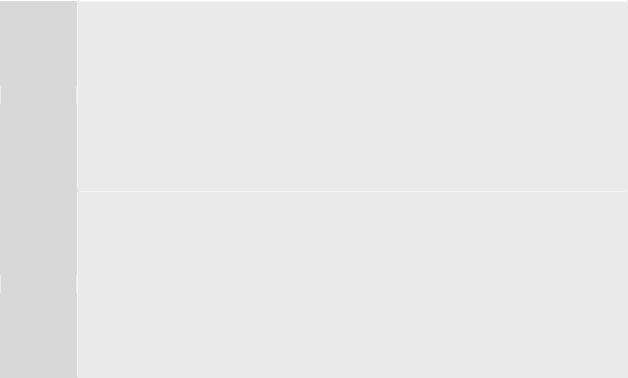
Задание №6: БД Аэропорта.
|
|
1. |
Сотрудники (Код сотрудника, ФИО, Возраст, Пол, Адрес, Телефон, |
|
|
|
|
||
|
|
|
Паспортные данные, Код должности)[10 записей]. |
|
|
|
2. |
Должности (Код должности, Наименование должности, Оклад, |
|
|
|
|
Обязанности, Требования)[5 записей]. |
|
|
|
3. |
Самолѐты (Код самолѐта, Марка, Вместимость, Грузоподъемность, Код |
|
|
|
|
типа, Технические характеристики, Дата выпуска, Налѐтано часов, Дата |
|
|
Таблицы: |
|
последнего ремонта, Код сотрудника)[5 записей]. |
|
|
|
|||
|
4. |
Типы самолѐтов (Код типа, Наименование, Назначение, Ограничения). |
|
|
|
|
|
||
|
|
5. |
Экипажи (Код экипажа, Налѐтано часов, Код сотрудника 1, Код |
|
|
|
|
сотрудника 2, Код сотрудника 3)[5 записей]. |
|
|
|
6. |
Рейсы (Код рейса, Дата, Время, Откуда, Куда, Код экипажа, Код |
|
|
|
|
самолѐта, Время полѐта)[5 записей]. |
|
|
|
7. |
Билеты (ФИО пассажира, Паспортные данные, Место, Код рейса, Цена) |
|
|
|
|
|
|
|
|
|
|
|
|
|
1. |
Отдел кадров |
|
|
|
|
||
|
|
2. |
Самолѐты |
|
|
|
3. |
Экипажи |
|
|
|
4. |
Рейсы |
|
|
Запросы: |
5. |
Билеты |
|
|
||||
|
6. |
Сотрудники отдельных должностей |
|
|
|
|
|
||
|
|
7. |
Самолѐты разных типов |
|
|
|
8. |
Билеты отдельных рейсов |
|
|
|
|
|
|
|
|
|
|
|
|
|
|
|
|
|
|
|
|
|
|
|
|
|
|
Задание №7: БД Видео проката.
Таблицы:
Запросы:
1.Сотрудники (Код сотрудника, ФИО, Возраст, Пол, Адрес, Телефон, Паспортные данные, Код должности)[10 записей].
2.Должности (Код должности, Наименование должности, Оклад, Обязанности, Требования)[5 записей].
3. Жанры (Код жанра, Наименование жанра, Описание)[5 записей].
4.DVD (Код dvd, Наименование фильма, Год создание, Производитель, Страна, Главный актѐр, Дата записи, Код жанра, Цена)[10 записей].
5.Клиенты (ФИО, Адрес, Телефон, Паспортные данные, Дата взятия, Дата возврата, Отметка об оплате, Отметка о возврате, Код dvd 1, Код dvd 2, Код dvd 3, Код сотрудника)[10 записей].
1.Отдел кадров
2.Полный список DVD
3.DVD на руках
4.Сотрудники отдельных должностей
5.DVD отдельных жанров
6.DVD фильмов за отдельные годы
7.DVD фильмов с определѐнными актѐрами
8.DVD на руках отдельных клиентов
9.DVD оплаченных и не оплаченных, сданных и не несданных
79
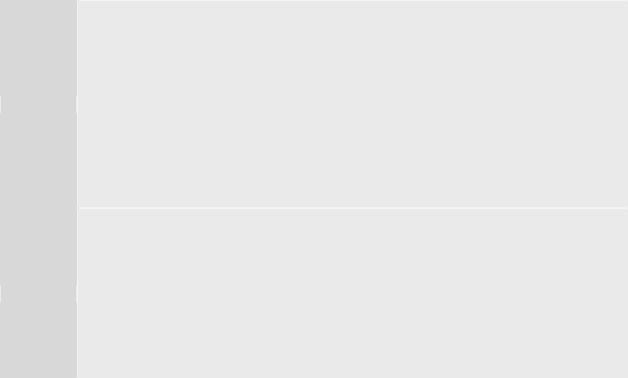
Задание №8: БД Библиотеки.
|
|
1. |
Сотрудники (Код сотрудника, ФИО, Возраст, Пол, Адрес, Телефон, |
|
|
|
|
||
|
|
|
Паспортные данные, Код должности)[10 записей]. |
|
|
|
2. |
Должности (Код должности, Наименование должности, Оклад, |
|
|
|
|
Обязанности, Требования)[5 записей]. |
|
|
|
3. |
Издательства (Код издательства, Наименование, Город, Адрес)[5 |
|
|
|
|
записей]. |
|
|
Таблицы: |
4. |
Жанры (Код жанра, Наименование, Описание) [5 записей]. |
|
|
||||
|
5. |
Книги (Код книги, Наименование, Автор, Код издательства, Год |
|
|
|
|
|
||
|
|
|
издания, Код жанра) [10 записей]. |
|
|
|
6. |
Читатели (Код читателя, ФИО, Дата рождения, Пол, Адрес, Телефон, |
|
|
|
|
Паспортные данные) [10 записей]. |
|
|
|
7. |
Выданные книги (Код книги, Код читателя, Дата выдачи, Дата возврата, |
|
|
|
|
Отметка о возврате, Код сотрудника) [10 записей]. |
|
|
|
|
|
|
|
|
|
|
|
|
|
1. |
Отдел кадров |
|
|
|
|
||
|
|
2. |
Каталог |
|
|
|
3. |
Книги на руках |
|
|
|
4. |
Сотрудники отдельных должностей |
|
|
Запросы: |
5. |
Книги отдельных издательств |
|
|
||||
|
6. |
Книги отдельных авторов |
|
|
|
|
|
||
|
|
7. |
Книги отдельных годов издания |
|
|
|
8. |
Сданные и не сданные книги |
|
|
|
9. |
Книги на руках отдельных читателей |
|
|
|
|
|
|
|
|
|
|
|
|
|
|
|
|
|
|
|
|
|
|
|
|
|
|
Задание №9: БД Радиостанции.
Таблицы:
Запросы:
1.Сотрудники (Код сотрудника, ФИО, Возраст, Пол, Адрес, Телефон, Паспортные данные, Код должности)[10 записей].
2.Должности (Код должности, Наименование должности, Оклад, Обязанности, Требования)[5 записей].
3.Исполнители (Код исполнителя, Наименование, Описание)[5 записей].
4. Жанры (Код жанра, Наименование, Описание)[5 записей].
5.Записи (Код записи, Наименование, Код исполнителя, Альбом, Год, Код жанра, Дата записи, Длительность, Рейтинг)[10 записей].
6.График работы (Дата, Код сотрудника, Время 1, Код записи 1, Время 2, Код записи 2, Время 3, Код записи 3)[10 записей].
1.Отдел кадров
2.Музыкальный архив
3.Сетка вещания
4.Сотрудники отдельных должностей
5.Записи отдельных исполнителей
6.Записи отдельных жанров
7.Сетка вещания по отдельным датам
8.Сетка вещания по отдельным сотрудникам
80
